The Beginning
品牌型号:iPhone 7
系统版本:iOS 13.6.1
软件版本:NULL
很多用户并不熟悉苹果7怎么截屏,以下将介绍两种苹果7截屏方法:
方法一:使用辅助触控屏幕悬浮球。

1.在手机屏幕中找到并点击打开悬浮球。
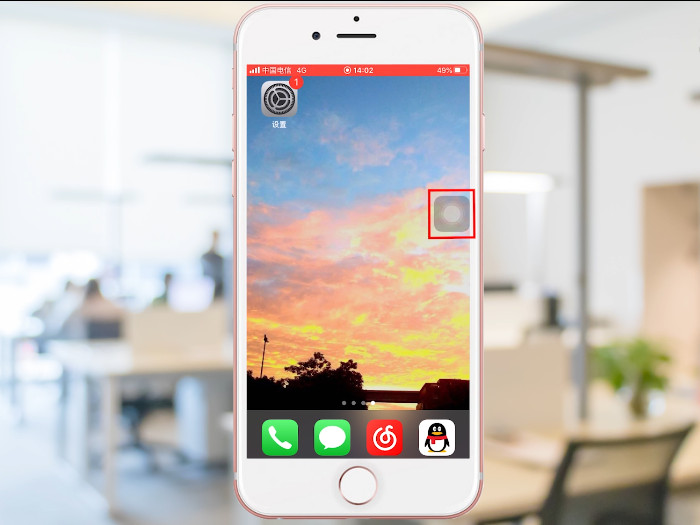
2.在打开的悬浮球中找到并点击【设备】选项。

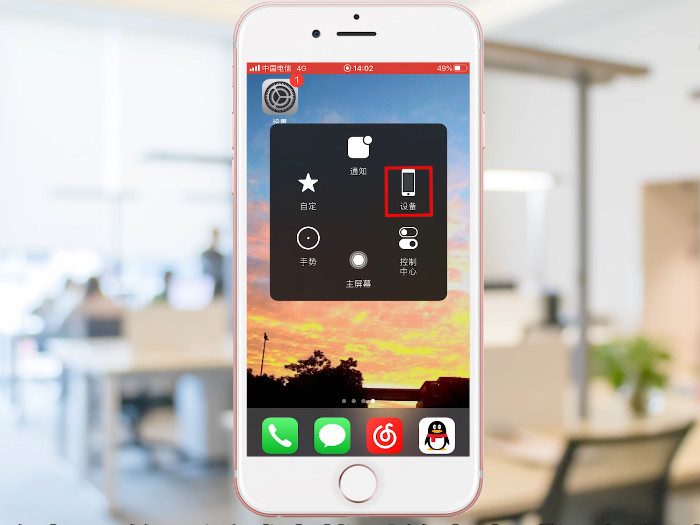
3.在【设备】界面找到并点击【更多】选项。


4.在【更多】界面找到并点击【截屏】按钮即可。
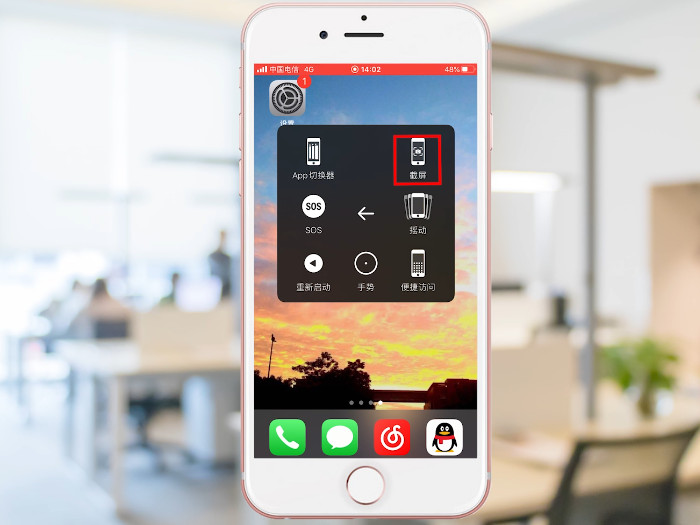
方法二:同时按住苹果7手机的“电源键”+“home键”也可进行截屏。
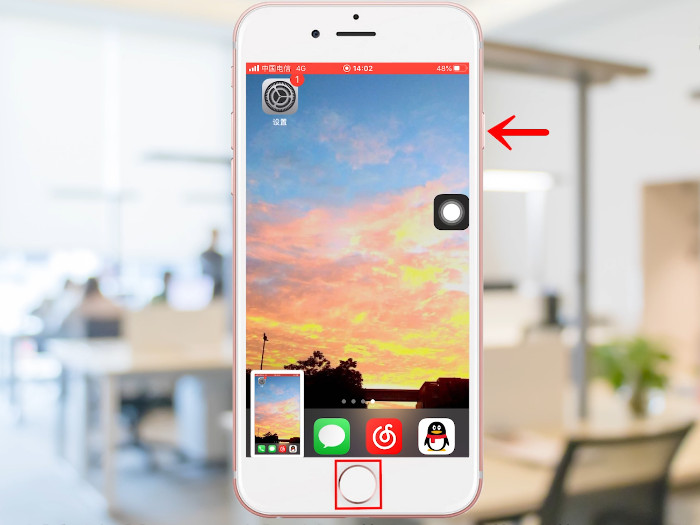
总结:方法一:依次点击屏幕悬浮球>设备>更多>截屏。方法二:同时按住苹果7手机的“电源键”“home键”。
THE END





